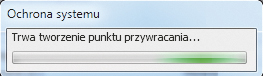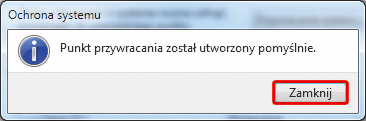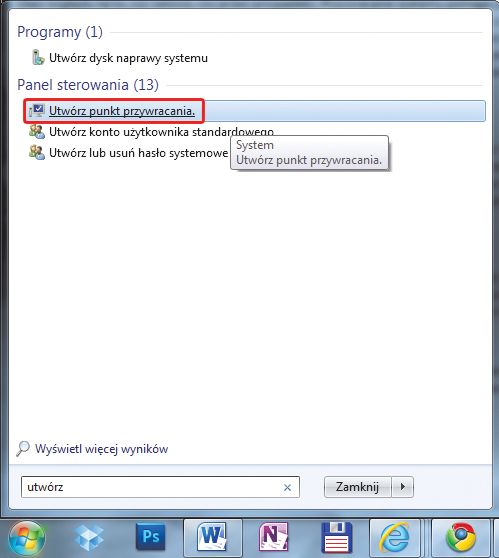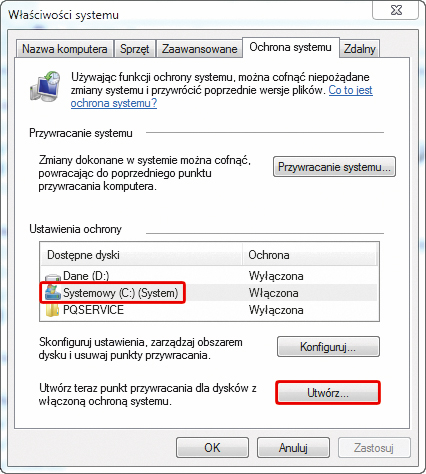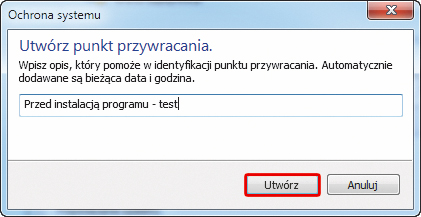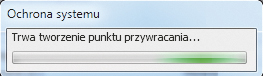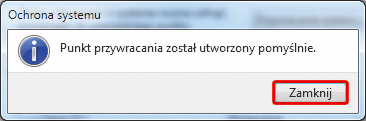|
Co warto wiedzieć o przywracaniu
|
- Tylko niektóre instalatory programów i sterowników automatycznie tworzą punkty przywracania systemu.
- Twórz ręcznie punkt przywracania przed wykonaniem każdej ryzykownej akcji.
- Jeżeli przywracasz system, zawsze sprawdź, na jakie aplikacje i sterowniki operacja będzie miała wpływ (szczegóły w artykule).
- Bez obaw – przywracanie systemu nie usunie twoich plików i dokumentów; ma wpływ wyłącznie na sterowniki i aplikacje.
|
Zdarza się, że Windows działa bardzo niestabilnie, a bywa nawet, że jego uruchomienie jest w ogóle niemożliwe. Przyczyn może być wiele – wadliwy sterownik sprzętowy zainstalowany w systemie, nieprawidłowo zainstalowana lub niezgodna z daną wersją Windows aplikacja, błąd użytkownika podczas modyfikacji rejestru Windows albo przypadkowe usunięcie ważnych plików systemu operacyjnego. Bez względu jednak na powody awarii możesz jej w bardzo prosty sposób przeciwdziałać. Wystarczy korzystać z funkcji Przywracanie systemu.
W niektórych przypadkach problem z wadliwym sterownikiem lub nowo zainstalowaną aplikacją można rozwiązać, usuwając czy deinstalując sterownik bądź aplikację. Teoretycznie. W praktyce jednak nawet i takie działanie nie naprawia systemu. Dzięki opcji Przywracanie systemu możesz łatwo przywrócić system do stanu, kiedy działał bezbłędnie. Pamiętaj jednak, że za pomocą tego mechanizmu nie uda się odzyskać plików, które sam celowo lub niechcący usunąłeś.
Przywracanie systemu pomaga odtworzyć stan systemu operacyjnego, ale nie odzyskać pliki czy dokumenty. Warto zatem połączyć korzystanie z funkcji Przywracanie systemu z jakimś narzędziem do wykonywania kopii zapasowej plików – choćby również wbudowanym w Windows 7 programem Kopia zapasowa systemu Microsoft Windows.
Z artykułu dowiesz się, jak tworzyć punkty przywracania i jak z nich korzystać w celu odtworzenia stanu systemu z danej chwili.
Tworzenie punktu przywracania
Punkt przywracania to punkt, w którym jest zapisywany aktualny stan systemu. Możesz tworzyć dowolną liczbę punktów przywracania. Pamiętaj jednak, że każdy punkt przywracania zajmuje trochę miejsca na dysku twardym. Zalecamy, byś tworzył punkty przywracania przed instalacją nowego programu, co do którego stabilności nie jesteś pewien. Podobnie postąp przed instalacją nowego sprzętu czy sterownika.

Punkt przywracania systemu najszybciej utworzysz, rozwijając menu Start i wpisując w widoczne w dolnej części pole wyszukiwawcze początek nazwy utwórz punkt przywracania. Już po kilku znakach jedną z pierwszych pozycji w menu powinno być Utwórz punkt przywracania – kliknij ten element.
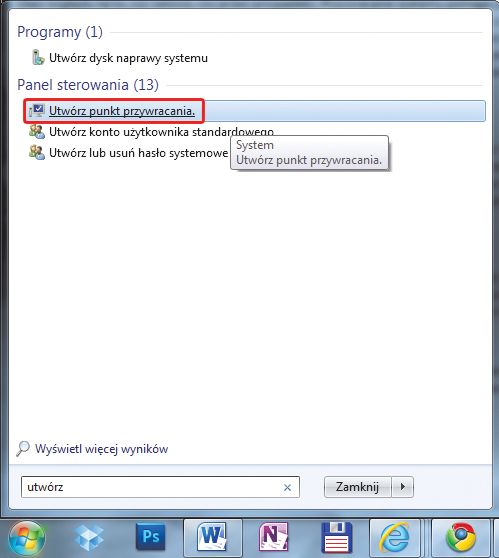

Zobaczysz okno Właściwości systemu z uaktywnioną zakładką Ochrona systemu. W sekcji Ustawienia ochrony widoczne są wszystkie dostępne dyski, ale przy domyślnych ustawieniach systemu ochrona jest włączona tylko dla tego dysku czy partycji, na którym zainstalowany jest system operacyjny, np. Systemowy. Kliknij przycisk Utwórz.
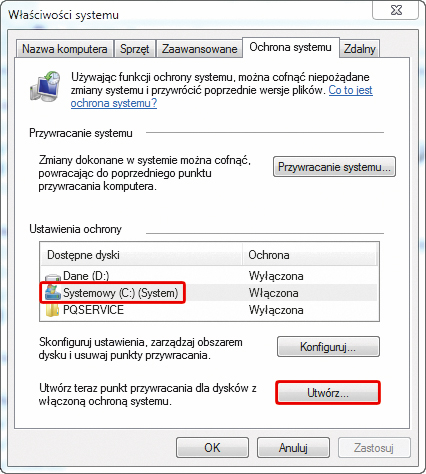

Następnie na ekranie wyświetli się okno dialogowe Ochrona systemu, w którym jedyne, co musisz zrobić, to wpisać nazwę tworzonego punktu przywracania. Dobrze, by sugerowała ona, przed jaką operacją dany punkt jest tworzony (np. „przed instalacją programu” itp.). Po wpisaniu nazwy punktu przywracania kliknij przycisk Utwórz.
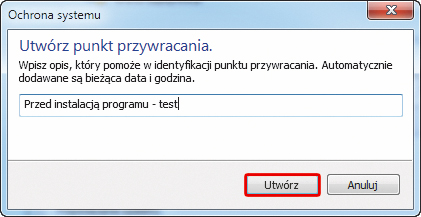

Rozpocznie się tworzenie punktu przywracania (wyświetlany będzie odpowiedni komunikat). Po zakończeniu tej operacji wyświetli się okno dialogowe z komunikatem Punkt przywracania został utworzony pomyślnie. Kliknij Zamknij. Powrócisz do znanego ci już okna Właściwości systemu.